Win11玩红色警戒黑屏怎么解决?Win11玩红色警戒黑屏解决方法
(福利推荐:你还在原价购买阿里云服务器?现在阿里云0.8折限时抢购活动来啦!4核8G企业云服务器仅2998元/3年,立即抢购>>>:9i0i.cn/aliyun)
Win11玩红色警戒黑屏怎么解决?红色警戒是一款很老的游戏,之前很多用户反映在Win10系统中游玩就可能会出现黑屏的情况,自然最新的Win11系统也会出现。不过这不代表Win11无法玩这款游戏,其实我们只需要更改屏幕分辨率就可以了,下面就一起来看一下吧。

Win11玩红色警戒黑屏解决方法
方法一:
1、首先我们进入开始菜单,找到其中的“设置”并进入。

2、然后在其中找到“显示”设置。

3、接着在规模与布局中可以查看到我们的“显示分辨率”,记住他。
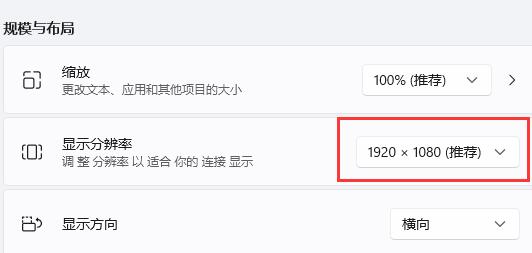
4、接着我们来到游戏的安装目录,双击打开其中的“RA2MD.INI”配置文件。
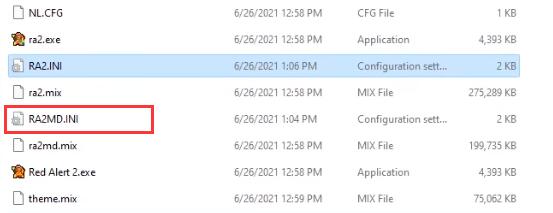
5、最后在其中找到“Video”,将下方属性更改为和我们的屏幕分辨率一样的参数就可以了。

方法二:
1、如果我们修改文件后还是无效,那么可能是电脑不满足win11玩红色警戒的要求。
2、这样的话我们只能选择回退win10了,可以直接点击下方的链接下载安装。

3、在win10系统中,我们就可以正常玩红色警戒了。
以上就是Win11玩红色警戒黑屏怎么解决?Win11玩红色警戒黑屏解决方法的详细内容,更多关于Win11玩红色警戒黑屏的资料请关注程序员之家其它相关文章!
相关文章
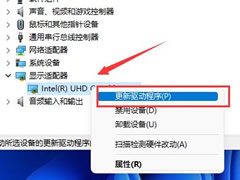
win11玩LOL黑屏了怎么办?win11玩LOL黑屏的两种解决方法
这篇文章主要介绍了win11玩LOL黑屏了怎么办?win11玩LOL黑屏的两种解决方法的相关资料,需要的朋友可以参考下本文详细解决方法。2022-03-22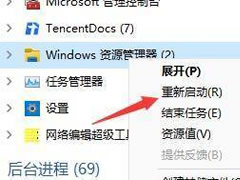
Win11开机黑屏只显示鼠标怎么办?win11开机黑屏只有鼠标的解决方法
这篇文章主要介绍了Win11开机黑屏只显示鼠标怎么办?win11开机黑屏只有鼠标的解决方法的相关资料,需要的朋友可以参考下本文详细内容。2022-03-14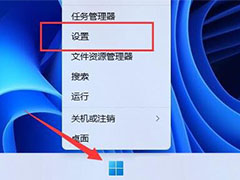
Win11扩展显示器黑屏怎么办? Win11第二块扩展屏幕黑屏的解决办法
win10扩展显示器黑屏怎么办?win11系统安装了一块扩展屏,但是发现这个屏幕却黑屏了,该怎么办嗯?下面我们就来看看Win11第二块屏幕黑屏的解决办法2022-02-16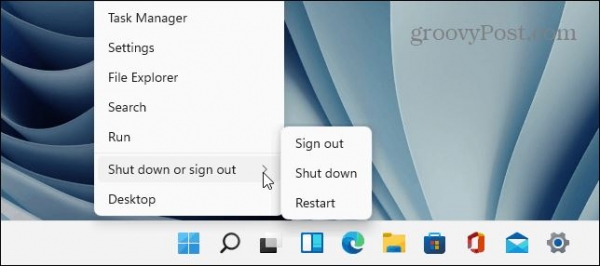
win11更新后电脑不能正常工作怎么办?win11更新后电脑开机黑屏/没反应解
win11更新后电脑不能正常工作怎么办?win11更新后电脑开机黑屏、没反应怎么解决?下面详细介绍了集中解决方法,有重启电脑的方法、卸载更新补丁的方法、暂停更新的方法等2021-12-10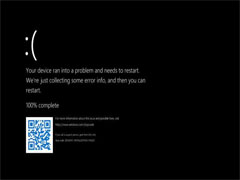 现有网友发现,新版 Win 11 预览版 Build 22000.346 发布之后,微软又把黑屏改回了蓝屏,下文为大家带来了详细介绍,一起看看吧2021-11-15
现有网友发现,新版 Win 11 预览版 Build 22000.346 发布之后,微软又把黑屏改回了蓝屏,下文为大家带来了详细介绍,一起看看吧2021-11-15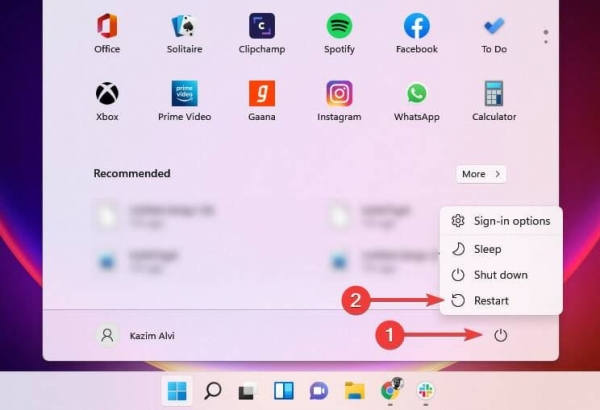 win11系统黑屏怎么办?win11系统黑屏如何解决?什么原因造成的win11系统黑屏?还有不知道的朋友一起看看吧2021-10-18
win11系统黑屏怎么办?win11系统黑屏如何解决?什么原因造成的win11系统黑屏?还有不知道的朋友一起看看吧2021-10-18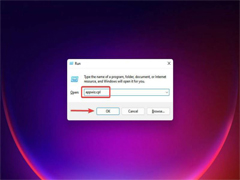 如何在Windows11中修复带有光标错误的黑屏?今天小编就为大家带来了详细的解决方法,感兴趣的朋友一起看看吧2021-10-15
如何在Windows11中修复带有光标错误的黑屏?今天小编就为大家带来了详细的解决方法,感兴趣的朋友一起看看吧2021-10-15
Win11开机黑屏闪烁怎么办 电脑屏幕一闪一闪的黑屏修复教程
Win11系统出现黑屏闪烁是什么原因造成的?Win11系统出现黑屏闪烁又该如何修复呢?还有不知道的朋友一起和程序员之家小编详细了解下吧2021-07-23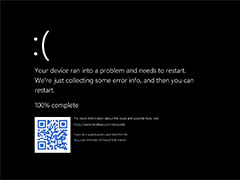
Windows11怎么触发黑屏死机? win11启用黑屏死机的技巧
Windows11怎么触发黑屏死机??之前windows系统常见的是蓝屏死机,当然还有绿屏的情况,现在windows11中开启了黑屏死机了,我们可以用一条命令来体验一下,下面我们就来看看2021-07-06








最新评论